Wenn Sie den eingeschränkten Modus auf YouTube nicht deaktivieren können, finden Sie in diesem Beitrag einige Lösungen, die sich als effektiv erwiesen haben. Wenn Sie YouTube-Videos herunterladen möchten, können Sie den kostenlosen und professionellen YouTube-Video-Downloader ausprobieren: MiniTool uTube Downloader.
Eingeschränkter Modus lässt sich bei YouTube nicht deaktivieren?
Der eingeschränkte Modus von YouTube ist sehr nützlich, wenn Sie nicht möchten, dass Ihre Kinder ungeeignete Inhalte auf YouTube sehen. Sie können ihn einschalten, wenn Sie ihn brauchen, und ihn ausschalten, wenn Sie ihn nicht verwenden müssen.
Wenn Sie z. B. ein YouTube-Video ansehen möchten, erhalten Sie möglicherweise die Meldung, dass der eingeschränkte Modus von YouTube vom Netzwerkadministrator aktiviert wurde oder dass dieses Video bei aktiviertem eingeschränktem Modus nicht verfügbar ist. Um dieses Video anzusehen, müssen Sie den eingeschränkten Modus deaktivieren.
Wenn dies der Fall ist, müssen Sie den eingeschränkten Modus von YouTube deaktivieren, um das Video anzusehen. Es kann jedoch vorkommen, dass Sie den eingeschränkten Modus auf YouTube nicht deaktivieren können. Warum kann ich den eingeschränkten Modus bei YouTube nicht deaktivieren?
Hier sind einige mögliche Gründe:
- Der eingeschränkte Modus wurde von Ihrem Administrator aktiviert.
- Die neu installierte Browsererweiterung verursacht das Problem.
- Auf Ihrem Gerät liegen vorübergehende Fehler vor.
- Es gibt einige Netzwerkeinschränkungen
- Es gibt einige Kontobeschränkungen
- Und mehr….
Wir konzentrieren uns auf diese Ursachen und sammeln einige Lösungen.
Wie behebt man, dass sich der eingeschränkte YouTube-Modus nicht ausschalten lässt?
- Starten Sie Ihr Gerät neu.
- Versuchen Sie erneut, den eingeschränkten Modus von YouTube zu deaktivieren.
- Deaktivieren oder entfernen Sie die neuen Browser-Add-Ons.
- Überprüfen Sie Ihre Kontobeschränkungen.
- Überprüfe deine Netzwerkeinschränkungen.
- Löschen Sie den Browser-Cache.
- Löschen Sie den Cache der YouTube-App.
- Installieren Sie die YouTube-App neu.
Methode 1: Starten Sie Ihr Gerät neu
Temporäre Fehler auf Ihrem Gerät können die Ursache dafür sein, dass sich der eingeschränkte Modus nicht deaktivieren lässt. Es ist einfach, die temporären Fehler zu beheben. Sie müssen nur das Gerät neu starten. Unabhängig davon, ob Sie einen Computer oder ein mobiles Gerät verwenden, können Sie diese Methode einfach ausprobieren.
Empfehlung: Warum behebt der Neustart eines Computers Probleme? Antworten finden Sie hier.
Methode 2: Versuchen Sie erneut, den eingeschränkten YouTube-Modus zu deaktivieren
Sie müssen auch sicherstellen, dass Sie die richtigen Schritte verwenden, um den eingeschränkten Modus von YouTube zu deaktivieren. Wie deaktiviert man den eingeschränkten Modus auf YouTube? Befolgen Sie diese Anleitung:
Schalten Sie den eingeschränkten Modus auf Ihrem Computer aus:
1. Gehen Sie zu YouTube und melden Sie sich mit Ihrem Konto an.
2. Klicken Sie auf Ihr Profilbild und dann auf die letzte Option: Eingeschränkter Modus: Aktiviert.
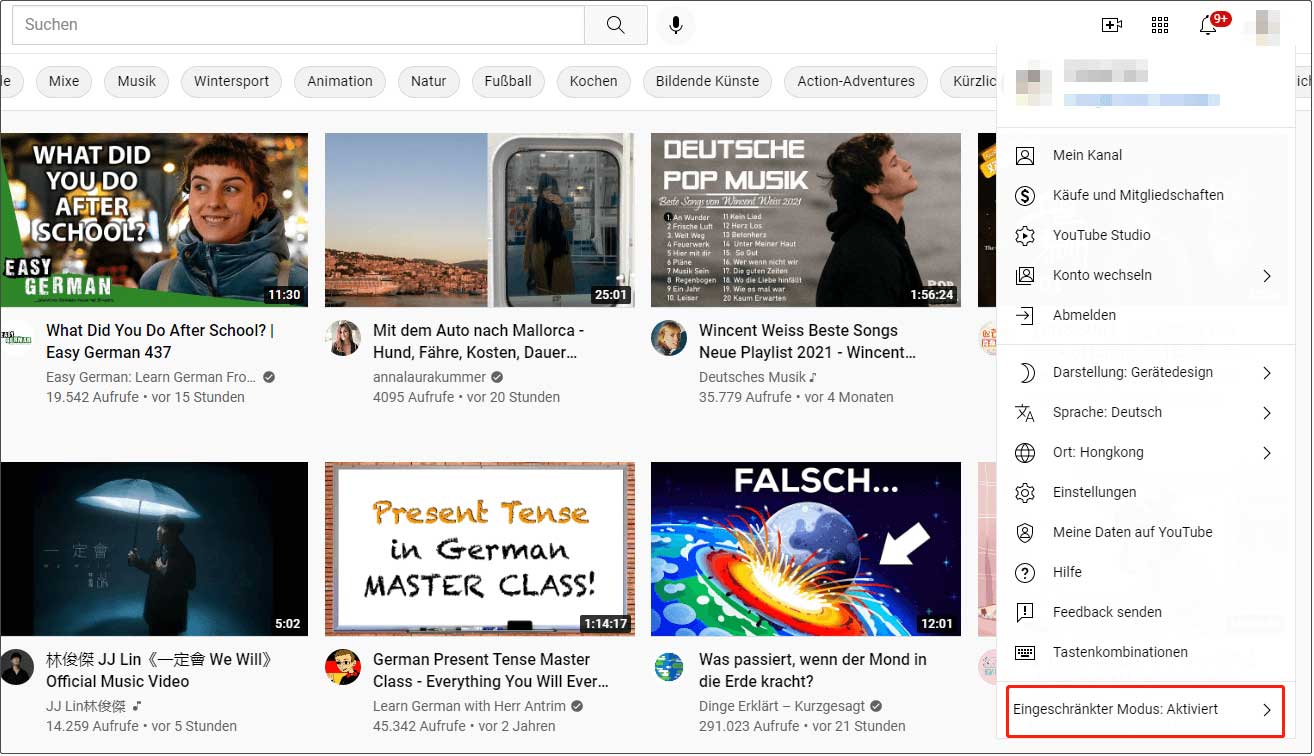
3. Deaktivieren Sie die Schaltfläche für EINGESCHRÄNKTEN MODUS AKTIVIEREN.
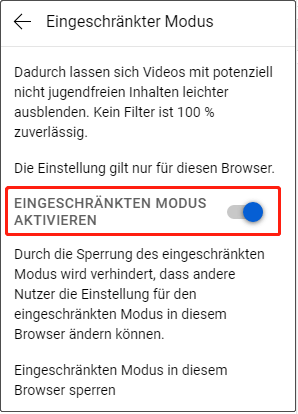
Schalten Sie den eingeschränkten Modus auf Ihrem mobilen Gerät aus:
- Öffnen Sie die YouTube-App.
- Melden Sie sich mit Ihrem Konto an.
- Klicken Sie auf das Drei-Punkte-Menü und gehen dann zu Einstellungen > Allgemein.
- Schalten Sie den eingeschränkten Modus
Methode 3: Deaktivieren oder entfernen Sie die neuen Browser-Add-Ons
Wenn das Problem auftritt, nachdem Sie ein neues Add-on in Ihrem Webbrowser installiert haben, sollte das Add-on der Übeltäter sein. Sie sollten dieses Add-on deaktivieren oder entfernen und dann überprüfen, ob das Problem behoben ist.
Methode 4: Überprüfen Sie Ihre Kontobeschränkungen
Wenn Sie einen Computer einer Schule, Universität oder einer anderen öffentlichen Einrichtung verwenden, sollte der eingeschränkte Modus von YouTube vom Administrator aktiviert worden sein. Sie können den Administrator um Hilfe bitten.
Methode 5: Überprüfen Sie Ihre Netzwerkeinschränkungen
Unter https://www.youtube.com/check_content_restrictions können Sie die Beschränkungen für YouTube-Inhalte in Ihrem Netzwerk überprüfen.
Methode 6: Browser-Cache löschen
Einige Benutzer beheben das Problem, indem sie den Browser-Cache löschen. Sie können dies auch ausprobieren.
Wenn Sie Chrome verwenden, können Sie die folgenden Schritte ausführen, um Ihren Browser-Cache zu löschen:
- Öffnen Sie Chrome.
- Klicken Sie auf Ihr Profilbild und wählen Sie dann Einstellungen.
- Klicken Sie im linken Menü auf Datenschutz und Sicherheit und dann auf Browserdaten löschen.
- Wählen Sie Cookies und andere Websitedaten sowie Bilder und Dateien im Cache.
- Klicken Sie auf die Schaltfläche Daten löschen.
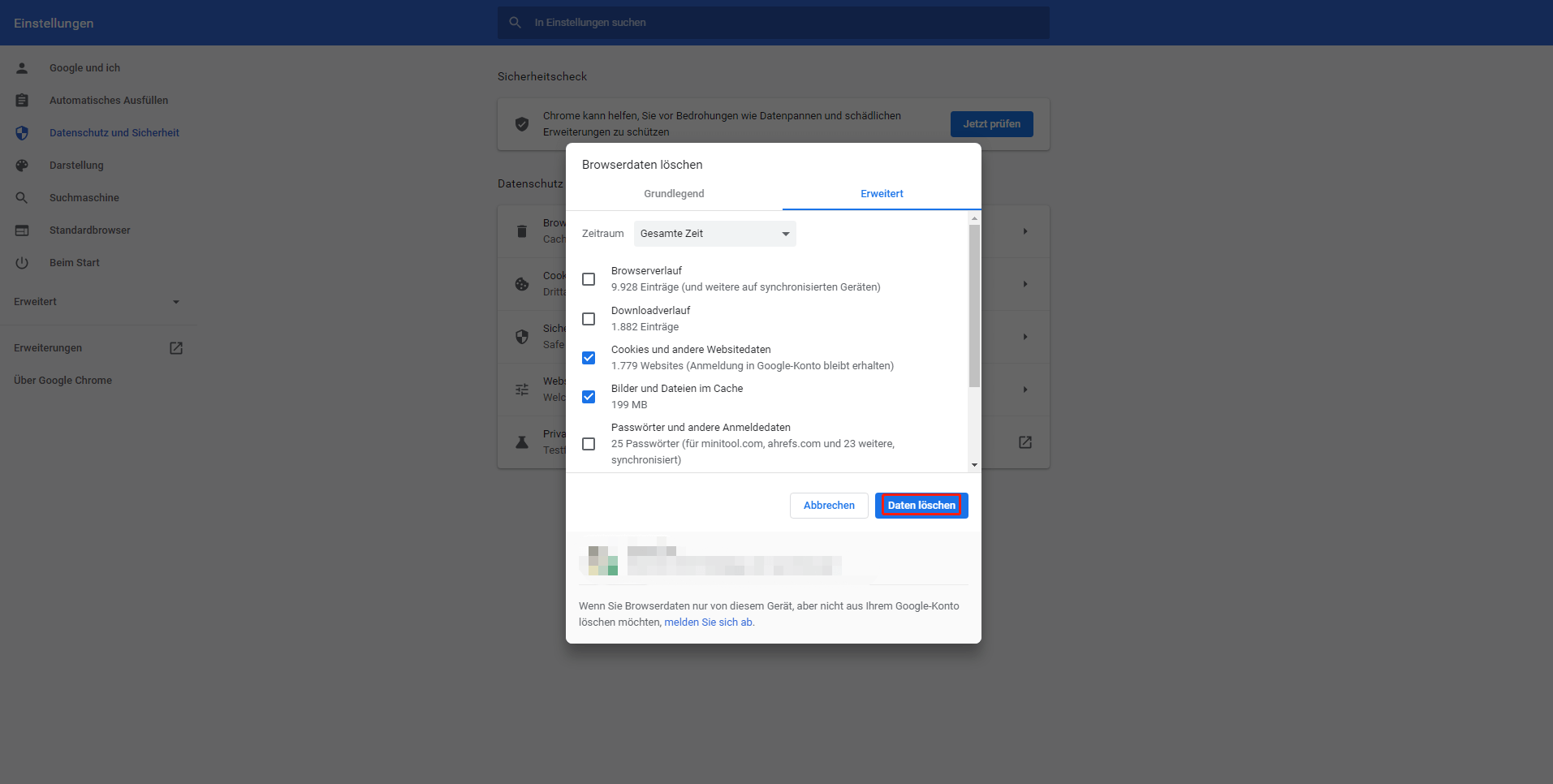
Methode 7: Löschen des YouTube-App-Caches
Sie können auch den Cache der YouTube-App löschen, um es auszuprobieren:
- Gehen Sie zu Einstellungen > Apps.
- Suchen Sie YouTube und tippen Sie darauf.
- Tippen Sie auf Speicher.
- Tippen Sie auf Cache löschen.
- Starten Sie Ihr mobiles Gerät neu.
- Schalten Sie den eingeschränkten Modus von YouTube auf Ihrem Gerät wieder aus.
Methode 8: Installieren Sie die YouTube-App neu
Wenn die oben genannten Methoden Ihnen nicht helfen können, das Problem YouTube Eingeschränkter Modus lässt sich nicht deaktivieren auf Ihrem mobilen Gerät zu lösen, können Sie die YouTube-App neu installieren und dann überprüfen, ob Sie den eingeschränkten YouTube-Modus erfolgreich deaktivieren können.
Zusammenfassung
Dieser Beitrag zeigt Ihnen 8 Lösungen, die Sie verwenden können, wenn Sie den eingeschränkten Modus auf YouTube nicht deaktivieren können. Wir hoffen, dass Sie hier eine passende Methode finden können. Sollten Sie andere Probleme haben, können Sie uns in den Kommentaren informieren.
